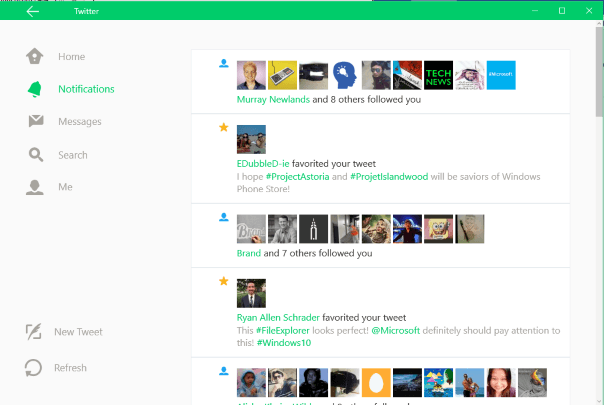Запустите средство устранения неполадок обновления Windows, чтобы устранить проблему.
- Эта ошибка возникает, если драйверы на вашем компьютере устарели или системные файлы повреждены.
- Чтобы решить эту проблему, запустите сканирование SFC и DISM или запустите средство устранения неполадок Центра обновления Windows.

ИксУСТАНОВИТЕ, НАЖИМАЯ НА СКАЧАТЬ ФАЙЛ
- Загрузите Fortect и установите его. на вашем ПК.
- Запустите процесс сканирования инструмента для поиска поврежденных файлов, которые являются источником проблем.
- Щелкните правой кнопкой мыши Начать ремонт для решения проблем с безопасностью и производительностью вашего компьютера.
- Fortect был скачан пользователем 0 читателей в этом месяце.
Если вы столкнулись с ошибкой Центра обновления Windows 0x800f024b при установке драйвера для периферийных устройств, таких как клавиатура или принтер, на компьютер с Windows, это руководство может помочь!
Мы рассмотрим все доступные решения для решения этой проблемы сразу после обсуждения причин.
Что вызывает ошибку Центра обновления Windows 0x800f024b?
У этой ошибки могут быть разные причины; некоторые из распространенных перечислены здесь:
- Поврежденные системные файлы – Если системные файлы, необходимые для обновления Windows, отсутствуют или повреждены, обновление Windows может завершиться ошибкой. Попробуй восстановить файлы с помощью сканирования SFC.
- Поврежденные компоненты Центра обновления Windows – Если компоненты Центра обновления Windows, такие как BITS и служба Центра обновления Windows, не работают должным образом, вы можете увидеть эту ошибку.
- Вмешательство стороннего программного обеспечения – Сторонние антивирусные инструменты могут мешать службе Центра обновления Windows, что приводит к этой ошибке обновления. Отключите антивирус и попробуйте запустить обновление.
- Несовместимые или устаревшие драйверы – Обновление может завершиться ошибкой, если на вашем компьютере установлены устаревшие или несовместимые драйверы устройств. Попробуйте обновить драйверы устройства и попробуй еще раз.
Итак, вот причины этой ошибки Центра обновления Windows; давайте поговорим о решениях.
Что я могу сделать, чтобы исправить ошибку Центра обновления Windows 0x800f024b?
Прежде чем приступать к расширенным действиям по устранению неполадок, следует рассмотреть возможность выполнения следующих проверок:
- Попробуйте перезагрузить компьютер.
- Временно отключите антивирус.
Если эти незначительные изменения не помогли вам, рассмотрите возможность изучения более подробных методов устранения проблемы.
1. Запустите средство устранения неполадок Центра обновления Windows.
- Нажимать Окна + я открыть Настройки.
- Идти к Система, затем нажмите Устранение неполадок.

- Нажмите Другие средства устранения неполадок.

- Идти к Центр обновления Windows и нажмите Бегать.
Вместо запуска этой задачи вы можете использовать обходной путь, который наверняка поможет вам исправить ошибки обновления Windows на вашем ПК.
А именно, программное обеспечение для восстановления системы может диагностировать вашу систему в целом и находить поврежденные системные файлы, тем самым автоматически восстанавливая их.
⇒ Получить Фортект
2. Установите драйвер, используя папку Software Distribution.
- Нажимать Окна + р открыть Бегать диалоговое окно.

- Тип devmgmt.msc и нажмите ХОРОШО открыть Диспетчер устройств.
- Найдите затронутый драйвер и щелкните его правой кнопкой мыши. Здесь мы берем графический драйвер в качестве примера.
- В контекстном меню выберите Обновить драйвер.

- Выбирать Поиск драйверов на моем компьютере.

- Нажмите Просматривать и перейдите по этому пути:
C:\Windows\SoftwareDistribution\Загрузить - Выберите Скачать папку и нажмите ХОРОШО.

- Нажмите Следующий, выберите нужный драйвер и следуйте инструкциям на экране, чтобы завершить процесс.

- Перезагрузите компьютер, чтобы сохранить изменения.
3. Скрыть обновление
- Загрузите Показать или скрыть средство устранения неполадок с обновлениями с сайта Майкрософт.
- Дважды щелкните файл установщика, чтобы начать установку.
- Нажмите Передовой.

- Выбирать Применять обновления автоматически и нажмите Следующий.

- Выбирать Скрыть обновления.

- Выберите обновление, которое хотите скрыть, и нажмите Следующий.

- Теперь примените изменения и нажмите Закрывать.
- Код ошибки 0x80070569: что это такое и как это исправить
- Тайм-аут экрана Windows 11 не работает: 5 способов исправить это
- 0x000000C5: как исправить эту ошибку BSoD 8 способами
4. Приостановить обновление
- Нажимать Окна + я открыть Настройки приложение.
- Идти к Центр обновления Windows; под Приостановить обновления, выбирать Пауза на 1 неделю.

- Нажмите Возобновить обновления.

5. Сбросьте компоненты Центра обновления Windows
- нажмите Окна ключ, тип команда, и нажмите Запустить от имени администратора.

- Скопируйте и вставьте следующие команды, чтобы остановить Центр обновления Windows, службы BITS и криптографические службы, и нажмите Входить после каждой команды:
чистые стоповые битычистая остановкачистая остановка appidsvcчистая остановка cryptsvc
- Чтобы удалить файлы qmgr*.dat, введите следующую команду и нажмите Входить:
Del "%ALLUSERSPROFILE%\Application Data\Microsoft\Network\Downloader\qmgr*.dat" - Чтобы очистить кэш Центра обновления Windows, чтобы позволить Windows 10 повторно загрузить обновления, скопируйте и вставьте следующие команды одну за другой и нажмите Входить после каждой команды:
rmdir %systemroot%\SoftwareDistribution /S /Qкаталог %systemroot%\system32\catroot2 /S /Q - Введите следующие команды, чтобы сбросить службы BITS и Windows Update на дескриптор безопасности по умолчанию, и нажмите Входить:
sc.exe sdset биты D:(A;; CCLCSWRPWPDTLOCRRCSY)(A;; CCDCLCSWRPWPDTLOCRSDRCWDWOBA)(A;; CCLCSWLOCRRCAU)(A;; CCLCSWRPWPDTLOCRRCPU)sc.exe sdset wuauserv D:(A;; CCLCSWRPWPDTLOCRRCSY)(A;; CCDCLCSWRPWPDTLOCRSDRCWDWOBA)(A;; CCLCSWLOCRRCAU)(A;; CCLCSWRPWPDTLOCRRCPU) - Скопируйте и вставьте следующую команду и нажмите Входить:
cd /d %windir%\system32 - Чтобы перерегистрировать файлы BITS и DLL-файлы, связанные с Центром обновления Windows, введите следующие команды одну за другой и нажмите Входить после каждой команды:
regsvr32.exe /s atl.dllregsvr32.exe /s urlmon.dllregsvr32.exe /s mshtml.dllregsvr32.exe /s shdocvw.dllregsvr32.exe /sbrowui.dllregsvr32.exe /s jscript.dllregsvr32.exe /s vbscript.dllregsvr32.exe /s scrrun.dllregsvr32.exe /s msxml.dllregsvr32.exe /s msxml3.dllregsvr32.exe /s msxml6.dllregsvr32.exe /s actxprxy.dllregsvr32.exe /s softpub.dllregsvr32.exe /s wintrust.dllregsvr32.exe /s dssenh.dllregsvr32.exe /s rsaenh.dllregsvr32.exe /s gpkcsp.dllregsvr32.exe /s sccbase.dllregsvr32.exe /s slbcsp.dllregsvr32.exe /s cryptdlg.dllregsvr32.exe /s oleaut32.dllregsvr32.exe /s ole32.dllregsvr32.exe /s shell32.dllregsvr32.exe /s initpki.dllregsvr32.exe /s wuapi.dllregsvr32.exe /s wuaueng.dllregsvr32.exe /s wuaueng1.dllregsvr32.exe /s wucltui.dllregsvr32.exe /s wups.dllregsvr32.exe /s wups2.dllregsvr32.exe /s wuweb.dllregsvr32.exe /s qmgr.dllregsvr32.exe /s qmgrprxy.dllregsvr32.exe /s wucltux.dllregsvr32.exe /s muweb.dllregsvr32.exe /s wuwebv.dll - Скопируйте и вставьте следующую команду для сброса Winsock и нажмите Enter:
netsh сброс винсокаnetsh winsock сбросить прокси - Введите следующие команды, чтобы запустить Центр обновления Windows, службы BITS и криптографии, и нажмите Входить после каждой команды:
чистые стартовые битычистый стартчистый старт appidsvcчистый старт cryptsvc
- Перезагрузите компьютер, чтобы подтвердить изменения.
Итак, вот методы, которыми вы можете воспользоваться, чтобы исправить ошибку Центра обновления Windows 0x800f024b.
Мы также рекомендуем прочитать наше руководство по как исправить Windows Update, если он не работает.
Если у вас есть какие-либо вопросы или предложения, не стесняйтесь упоминать их в разделе комментариев ниже.
Все еще испытываете проблемы?
СПОНСОР
Если приведенные выше рекомендации не помогли решить вашу проблему, на вашем компьютере могут возникнуть более серьезные проблемы с Windows. Мы предлагаем выбрать комплексное решение, такое как Защитить для эффективного решения проблем. После установки просто нажмите кнопку Посмотреть и исправить кнопку, а затем нажмите Начать ремонт.